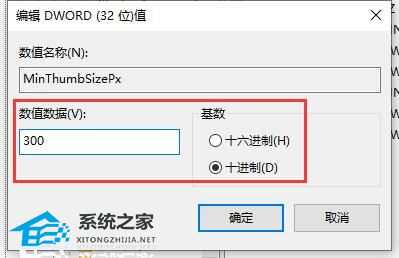Win7窗口无法调整大小怎么办?Win7电脑窗口大小调整不了解决教程
(编辑:jimmy 日期: 2024/12/27 浏览:2)
Win7窗口无法调整大小怎么办?Win7电脑窗口大小调整不了解决教程
Win7窗口无法调整大小怎么办?在我们日常电脑的使用中,经常会打开多个窗口进行浏览,有时候还会根据情况调整窗口的大小,但是近期有Win7用户的电脑调整不了窗口大小了,那么应该如何解决呢?我们来看看吧。
解决方法如下:
1、首先在左下角运行框中找到“regedit.exe”。

2、进入“HKEY_CURRENT_USER\Software”。
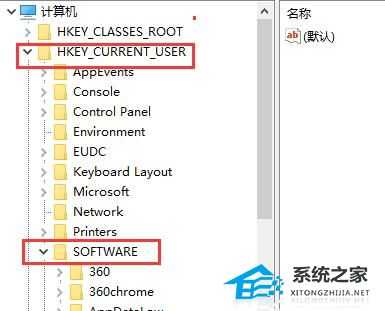
3、然后依次进入下面的路径:“Microsoft\Windows\CurrentVersion\Explorer\Taskband”。
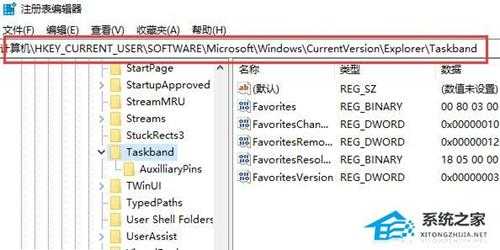
4、右键空白处,新建一个“DWORD值”。
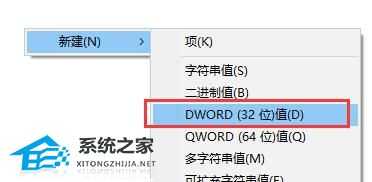
5、将它命名为“MinThumbSizePx”。
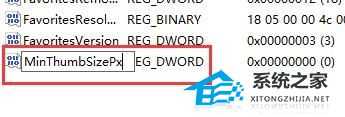
6、然后双击打开它,将值设置为需要的十进制像素大小即可。